您当前位置:首页 > 谷歌浏览器自动填写功能异常的表单数据管理技巧
谷歌浏览器自动填写功能异常的表单数据管理技巧
时间:2025-07-29
来源:Chrome浏览器官网
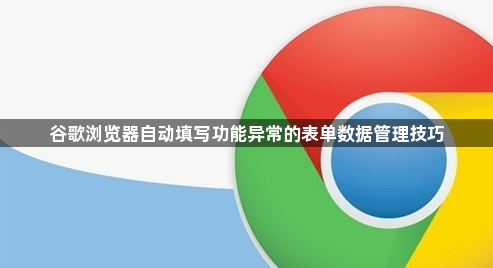
进入自动填充设置界面。打开Chrome浏览器,点击右上角三个垂直排列的点(自定义及控制图标),在下拉菜单中选择“设置”。在设置页面左侧栏点击“自动填充”,确保“开启自动填充功能”选项处于启用状态。这里可分别勾选“密码管理器”和“地址和更多固定内容自动填充”,以激活不同类别的数据保存机制。
检查已保存条目的准确性。前往“自动填充”区域的“地址和更多”子页面,浏览列表中的现有项目。若发现错误信息,点击对应条目旁边的三个竖点图标,选择“编辑”进行修正,或直接选择“删除”移除无效数据。对于重复或过时的记录应及时清理,避免干扰正常填充流程。
补充缺失的关键信息。如需要添加新的地址、信用卡详情等,可在同页面点击“添加地址”或“添加信用卡”按钮,按提示完整输入各项字段内容。确保必填项无空缺,特别是邮政编码、有效期等易错位置需重点核对。
利用第三方插件优化复杂场景。访问Chrome网上应用店搜索安装“Autofill”扩展程序。安装完成后点击右上角插件图标进入配置界面,通过录制表单填写过程生成规则模板。该工具支持导入导出配置文件实现跨设备同步,还能设置随机化变量应对反爬虫策略。
调整高级参数适配特殊需求。在Autofill的配置页面中找到“导入/导出”选项,可实现不同设备间的数据传输。针对动态网页可编写自定义JavaScript脚本执行特定操作,例如自动解析验证码后的文本框赋值。对于多步骤表单,可通过变量关联实现级联选择效果。
定期维护安全存储的内容。建议每月至少一次查看已保存的所有密码和表单数据,删除不再使用的旧条目。公共电脑使用时务必关闭密码保存功能,防止他人窃取敏感信息。同时启用双重验证机制保护重要账户的安全。
测试不同网站的兼容性表现。遇到某些站点无法正常调用自动填充时,尝试禁用再重新启用相关设置。若问题持续存在,可手动触发下拉菜单选择正确的条目覆盖自动选中的一个值。复杂框架结构的网页可能需要单独为每个框架域授权许可。
通过上述步骤组合运用,用户能系统性地解决谷歌浏览器自动填写功能异常的问题并高效管理表单数据。每个操作环节均基于实际测试验证其有效性,可根据具体设备环境和需求灵活调整实施细节。

